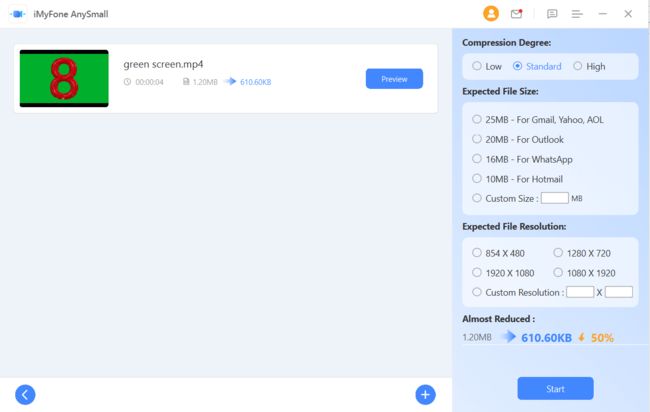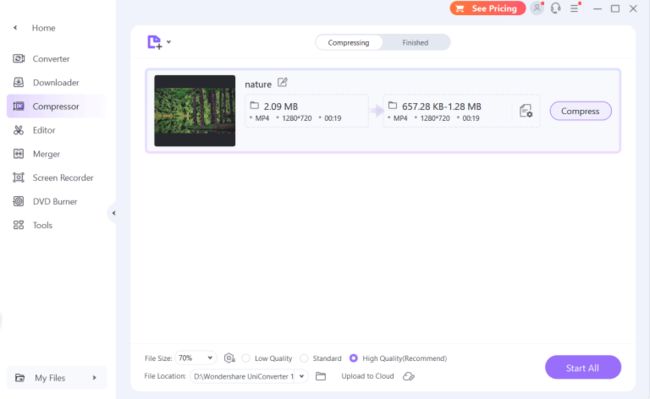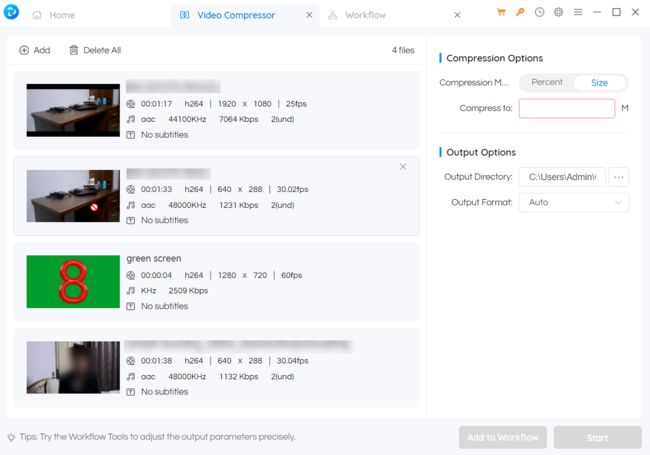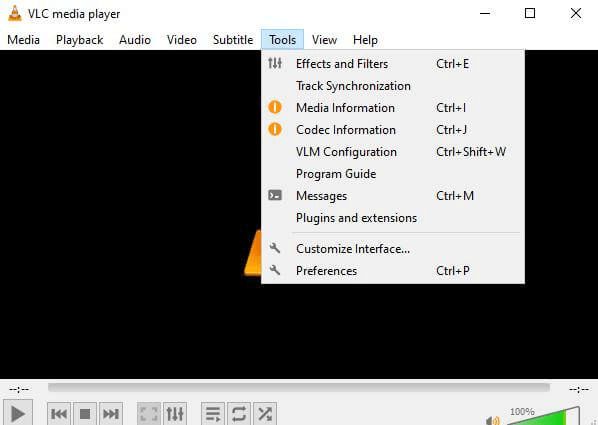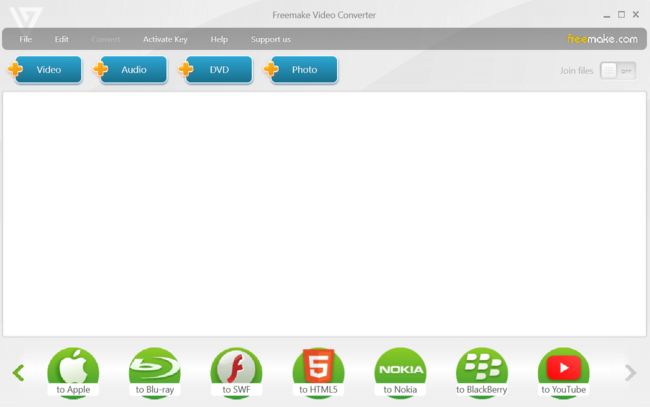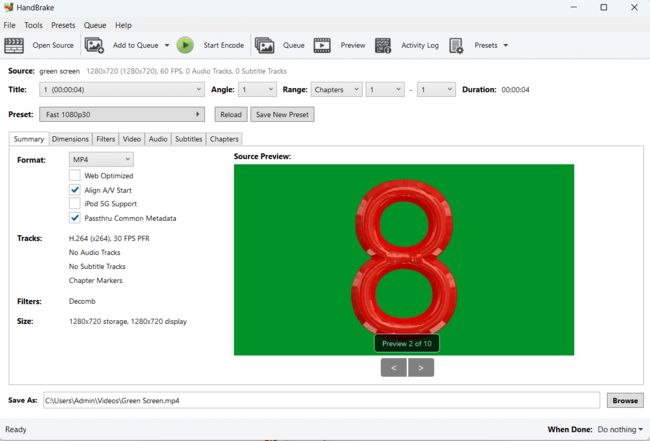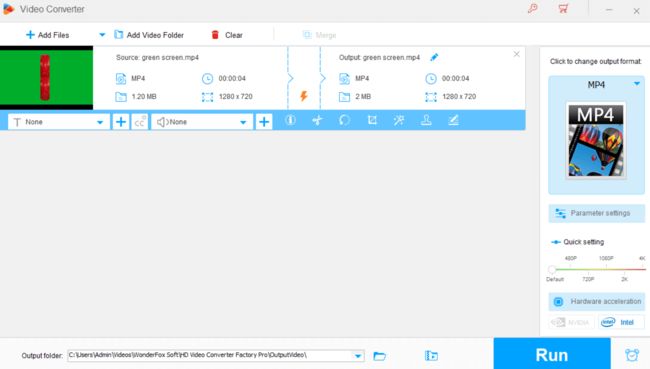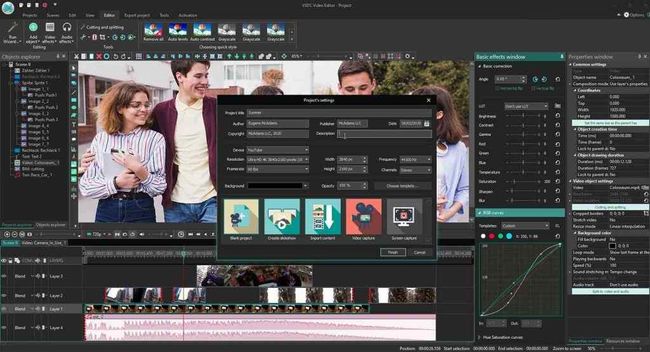适用于 PC 的 10 个顶级视频压缩器 - 在不损失质量的情况下压缩视频
有时处理大文件并不是一件容易的事。而且,我们假设您经常需要定期处理数百个或更多此类视频。当您必须减小这些视频文件的大小时,就会出现需要。为此,最好的选择是在您的计算机上安装视频压缩软件。
在这里,我们简要讨论了一些适用于 Windows PC 的最佳视频压缩器。其中大多数都带有试用版。因此,您可以尝试一下并选择适合您需求的一个。
为什么您的 PC 需要视频压缩软件
让我们快速了解一下您应该考虑在 Windows PC 上安装视频压缩工具的一些常见原因 –
- 大视频尤其是高清和超高清视频占用巨大的存储空间。视频压缩软件可让您在不影响质量的情况下减小其大小。
- 您可以选择要减少多少大小 - 无论是百分比还是大小(例如 - GB 到 MB)。
- 您可以选择要压缩视频的设备或平台。例如,您可以减小视频大小,直到适合在 Gmail 上邮寄。
- PC 视频压缩软件支持多种格式,如 MP3、MP4、AVI、MPG、FLV、MKV 等。事实上,大多数视频压缩软件还允许您将视频从一种格式转换为另一种格式。
- 大多数视频压缩软件都附带硬件加速等技术,您可以使用它一次压缩多个视频。
适用于 Windows 11/10 PC 的最佳视频压缩软件
1.奇客视频转换器
它主要是一个将视频转换为 180 多种视频格式的转换器。但是,并不是每个人都知道它还能够压缩大型视频文件,以便您可以将它们上传到各种平台上。即使它压缩视频,它也不会影响质量。
奇客压缩宝—专业的图片/视频压缩软件专业的图片/视频压缩软件, 高效智能的无损压缩器:各种图片格式压缩;各种视频格式压缩;无损压缩保持图片/视频清晰;高效压缩大小,自由调节压缩率参数。![]() https://www.geekersoft.cn/geekersoft-compress.html
https://www.geekersoft.cn/geekersoft-compress.html
显着特点
- 压缩视频而不损失质量。
- 快速处理。
- 人工智能驱动的升级。
- 选择压缩大小。
- 拖放功能。
- 无质量损失。
- 便于使用。
- 可以免费试用。
2.iMyFone AnySmall
iMyFone AnySmall 是另一种流行的 Windows 视频压缩软件,以无损压缩而闻名。
显着特点
- 选择压缩程度、文件大小和文件分辨率。
- 您甚至还可以选择自定义分辨率。
- 保存前预览视频。
- 如果需要,可以在中间暂停压缩。
- 批量视频压缩。
- 实时查看视频的压缩程度。
- 您还可以确定压缩队列中视频的进度。
- 即使在免费版本中,压缩视频也没有水印。
- 使用免费版本,您无法批量压缩视频。
定价 –提供免费试用。然后一次性支付 29.99 美元
3. 万兴优转
另一个兼作高效视频压缩软件的转换器是Wondershare UniConverter。它提供了一个完整的工具集,您可以使用它来转换、压缩、刻录 DVD、执行基本的视频编辑以及执行更多操作。
显着特点
- 压缩视频和音频文件。
- 压缩而不损失质量。
- 您甚至可以压缩 1080p、4K 或 8K 视频等超高清格式。
- 灵活的设置。
- 快速压缩。
- 人工智能驱动。
- 除了压缩之外,您还可以添加特殊效果、使用各种滤镜进行编辑以及执行很多操作。
- 选择您想要压缩视频的程度。
- 稍贵
定价 –免费试用。那么,每年 49.99 美元
4.VideoProc转换器
它是一款完整的视频处理软件,可让您压缩大型/4K 视频,甚至还可以对 H.264/HEVC 视频进行转码。除了转换和压缩视频外,您还可以剪切、裁剪和合并所有分辨率的视频。最好的部分?VideoProc 是一款终极视频处理软件,由 GPU 加速技术支持,可实现更高的效率和效果。
显着特点
- 直接指定要缩小视频大小的目标。
- 由于 GPU 加速,速度提高了 47 倍。
- 几种减小视频大小的压缩方法。
- 轻松调整音频和视频属性。
- 您甚至可以对视频进行抖动、旋转、降噪或修剪。
- 视频压缩后质量没有明显变化。
- 最快的视频压缩之一。
- 便于使用。
- 高级功能需要订阅。
定价:免费试用。然后,3 台电脑每年 25.95 美元
5.任何视频转换器
Any Video Converter 将多种工具合二为一。首先,正如我们在这篇文章中讨论的那样,它是最好的 YouTube 到 MP3 转换器之一。它配备了视频剪辑器、裁剪器、合并器、视频下载器、编辑器、DVD 刻录机等。它已在全球拥有超过 6 亿客户。它具有现代化的用户界面,可让您轻松管理已排队等待压缩的视频。
显着特点
- 附带许多工具 - 视频压缩器、转换器、下载器、剪辑器、屏幕录像机、裁剪器和合并器。
- 批量压缩视频。
- 选择压缩百分比或大小 (MB) 以减小视频大小。
- 直接从界面添加/删除视频以进行压缩。
- 您可以在“工作流程工具”部分添加视频压缩器。
- 该压缩器有免费版本。
- 最常见的工具被添加为选项卡,以便工作流程变得顺畅。
- 快速视频压缩。
- 捆绑不需要的软件。
定价 –提供免费试用。然后,19.95 美元/月(1- 1-PC 的许可证)
6.VLC媒体播放器
VLC 是Windows PC 上最好的视频(媒体)播放器之一,它还能够压缩大型 MP4/MKV/MOV 和 4K 文件。这里唯一的缺点是初学者可能会发现减小视频文件的大小有点复杂。但是,一旦掌握了窍门,在大多数情况下,您可以在不影响质量的情况下减少视频。
显着特点
- 视频大小最多减少 80%。
- 采用帧间、帧内编码算法,压缩比更高。
- 减小视频大小的各种方法 - 降低分辨率、剪切/修剪/裁剪视频等。
- GPU 加速用于以实际速度 47 倍的速度压缩高清和超高清视频。
- 更改视频编码参数。
- 开源且免费。
- 附带大量插件。
- 支持多种格式。
- 与许多竞争对手相比,压缩速度较慢。
定价 –免费
7.Freemake视频转换器
Freemake Video Converter 是适用于 Windows 计算机的最佳视频压缩器之一。尽管它是免费的,但就压缩文件输出而言,它确保了高质量。它可以让您减小本地计算机上存储的或网络上提供的视频的大小。
显着特点
- 自动减小视频文件的大小。
- 支持多种格式,如 MKV、MP4、AVI 等。
- 剪切、旋转或合并 MP4 文件。
- 直接导出到 YouTube。
- 翻录并刻录蓝光/ DVD
- 通过控制输出大小来压缩视频。
- 设备的预设配置文件。
- 在社交媒体上轻松分享。
- 过时的界面。
定价 –免费
8. 手刹
首先,HandBrake 是一个开源视频转码器。但是,它也被认为是 Windows PC 上最好的视频压缩器之一,有助于减小视频大小而不影响其质量。它基于 FFmpeg,能够压缩 MP4、MOV、AVI、H.264 和 HEVC 等支持格式的视频。
显着特点
- 选择针对您的设备优化的配置文件。
- 支持多种视频和音频编码器。
- 通过分配章节标记轻松管理视频章节。
- 您可以调整视频尺寸、大小、编解码器、比特率、帧速率、质量等设置。
- Intel、AMD 和 NVIDIA 硬件加速有助于快速视频压缩。
- 无缝的工作流程。
- 批量视频压缩。
- 轻量级,不消耗大量系统资源。
- 对于初学者来说,某些设置可能很复杂。
定价 –免费
9. WonderFox HD Video Converter Factory Pro
WonderFox HD Video Converter 是一款不错的批量视频压缩器,附带多种工具。您可以将视频批量转换为各种格式,执行基本的编辑操作,如修剪、合并、裁剪、创建动画 GIF 等。它还允许您从热门网站下载音频和视频(支持超过 1000 个视频托管平台)。
显着特点
- 支持高清、全高清直至 8K 视频。
- 批量压缩大视频。
- 该工具会自动选择最佳参数来选择最佳质量。
- 增强模糊视频。
- 添加/提取字幕。
- 50 倍转换速度。
- 内置屏幕录像机。
- 创建 GIF
- 偶尔发生崩溃。
- 免费版本的限制。
定价——免费。那么,29.95 美元/天
10. VSDC
VSDC 是一款轻量级的免费分屏视频编辑应用程序,它还可以让您压缩视频大小以进行输出,而不会影响质量。当您为特定平台编辑了视频但发现输出尺寸太大而无法导出和上传时,这使其成为绝佳选择。
显着特点
- 输出尺寸减少近 70%
- 能够选择要上传视频的平台 - Web、YouTube、Instagram 等。
- 有多种格式可供选择,例如 AVI 和 MP4。
- 更改比特率和视频分辨率。
- 各种 H.264 设置。
- 快速处理。
- 视频编辑功能。
- 视频压缩的各种选项。
- 不是专用的视频压缩器,初学者可能会发现它有点难以使用。
定价:免费
压缩视频,同时保持质量不变!
所以这是一个包装!我们希望,无论您的视频是什么格式,我们希望上述视频压缩器应用程序都能让您压缩视频,同时提供最佳的视频质量。
我们强烈建议使用奇客视频转换来压缩任何格式的视频,例如 MP4、AVI、MOV、MKV 等,并使它们适合在线上传、与朋友共享或存储在您的 PC 上。您可以从适用于不同平台和设备的各种预设中进行选择,或者根据您的需要自定义压缩设置。与同类产品相比,它相对快速且易于使用,并且兼容性高。
经常问的问题
Q1. 可以在不损失质量的情况下压缩视频吗?
是的,您可以使用付费或免费视频压缩软件轻松压缩视频,而不会降低质量。这些可让您选择分辨率、输出文件大小(以百分比和 MB 或 GB 表示)、比特率等设置。
Q2。如何在不损失质量的情况下压缩 MP4?
使用视频压缩器实用程序时,您只需将多个 MP4 视频导入界面即可。然后您可以调整各种压缩设置。完成后,您可以将压缩视频保存在计算机的所需位置。
Q3。什么是视频压缩器?
视频压缩软件可以通过消除一些数据来帮助您减小视频的大小。最好的视频压缩器可确保视频的原始质量和最终质量之间没有太大差异。